AirDroid电脑客户端是一款基于远程控制技术的电脑客户端,可以帮助你在各设备间轻松地传输文件,远程控制移动设备,接收回复手机讯息。该软件无需数据线,无需Root,就可以使用鼠标控制您设备上的一切。AirDroid可在电脑端实时接收安卓设备上的所有通知,不会错过电话、短信、邮件等重要通知,更可直接在电脑回复短信;电脑和手机之间轻松传文件,无需数据线,电脑与安卓设备之间轻松传图片、工作文档、链接等内容,没有比这更简单的方式了。小屏幕映射到大屏幕,将安装设备的屏幕映射到电脑上,利用鼠标实时操作安卓设备的屏幕。
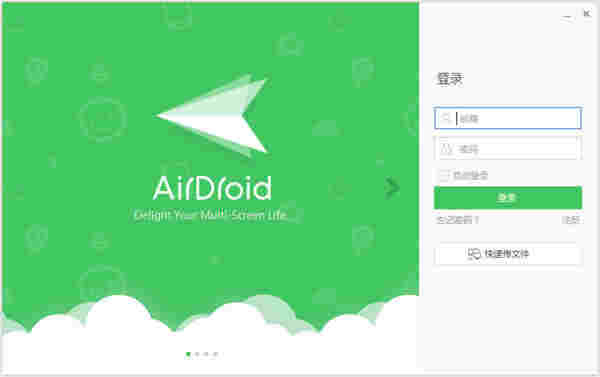
【特色介绍】
文件:设备和计算机之间传输文件。拖放支持剪切,复制,粘贴,搜索,重命名或删除SD卡上的文件。
短信:接收,发送,转发或删除短信。
应用程序:安装,卸载,备份,搜索应用程序,做批量处理。
照片:预览,删除,上传,下载,设置为墙纸和照片幻灯片放映桌面。
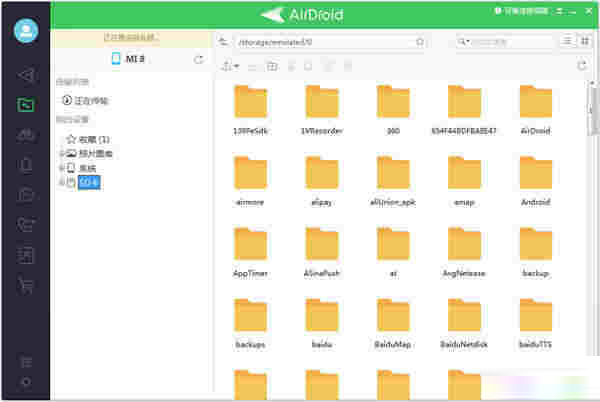
剪贴板:共享剪贴板中的文本之间的桌面和设备。
联系人:组,搜索,创建联系人,查看和删除通话记录。
铃声:搜索,预览,上传,下载,删除和自定义铃声的电话,通知和警报。
音乐:播放,搜索,上传,下载,删除,或设置为电话,通知和报警铃声。
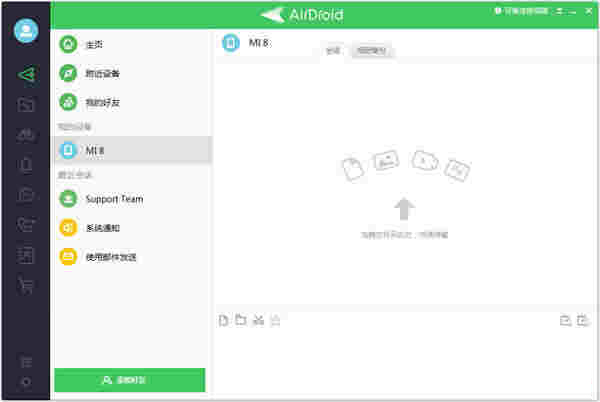
【如何免root】
一般使用远程连接AirDoird的时候,会提示启动失败。主要被控端手机(装有AirDroid)没有root
1、在被控端的手机,进入手机设置→开发者选项→usb调试将其开启,并且点击确定允许usb调试。不同手机的操作可能不同,根据手机设置界面操作。
2、在电脑端登录PC端,并且用相同的账号登陆。
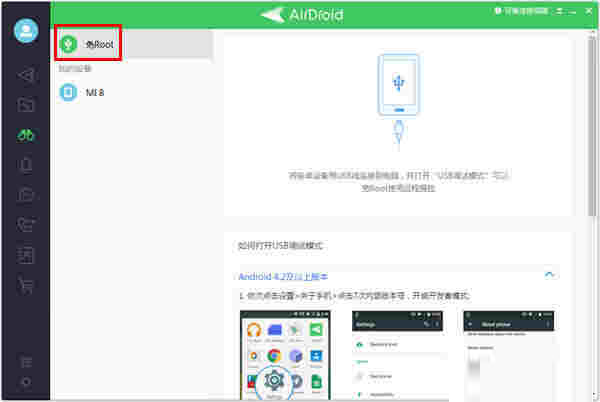
3、将手机与电脑用usb线连接,在电脑端点击Air→免root→连接,此时就会开始连接手机。
4、连接成功后,你这部装有AirDroid的手机,就可以被远程控制了。
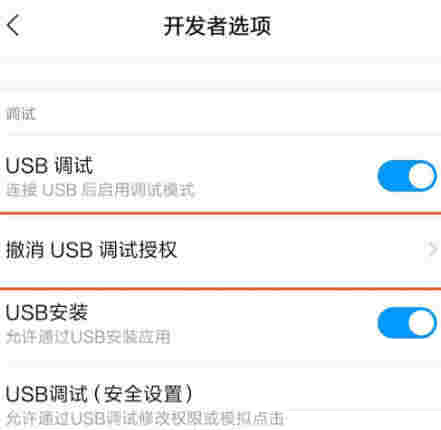
【怎么投屏】
1、首先下载好AirDroid电脑版和安卓版,在两端都登陆你相同的AirDroid账号。
2、打开AirDroid桌面客户端,选择左侧第三个“远程控制”的图标。
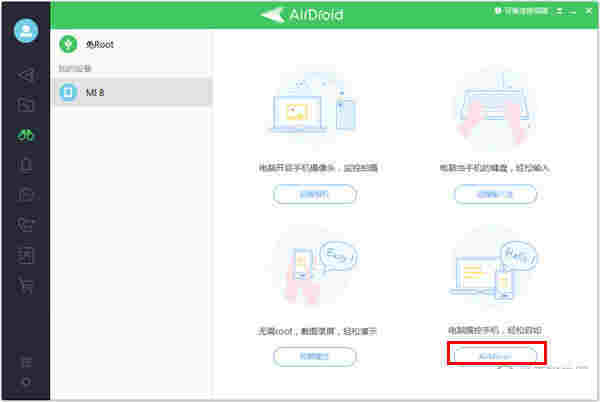
3、选择对应设备,点击【Air】功能,使用免Root模式,现在你就可以在电脑上控制你的手机屏幕啦。
【如何远程唤醒】
1、首先在需要唤醒的手机上,登录AirDroid手机版。
2、打开另一个手机中的Air,在设备中找到需要唤醒的手机,登录了同一个账户后,点击【远程控制】,就可以直接连接到之前的手机了!
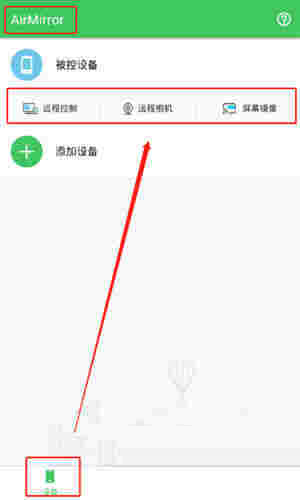
3、只需要你在手机上安装QQ或者微信,登陆一个小号,通过远程拨打语音电话的方式唤醒手机屏幕即可。即使你有设置密码锁,也可以通过AirDroid远程解锁手机屏幕,然后进行操作,例如钉钉打卡之类。
【怎么执行极简模式】
1、当您在AirDroid Web或Air app客户端使用远程相机或屏幕镜像功能时,会默认使用声音模式连接您的安卓设备。但是,当您的被控端与主控端两台设备之间的网络不是很稳定时,声音模式可能会连接失败,并出现“无法显示设备界面”问题。
2、在这样的情况下,请优先检查您两台设备的网络是否都正常,然后点击重试或切换至极简模式(不支持单项聆听功能)。如果选择切换至极简模式却依旧无法显示画面,请提交工单与我们联系!
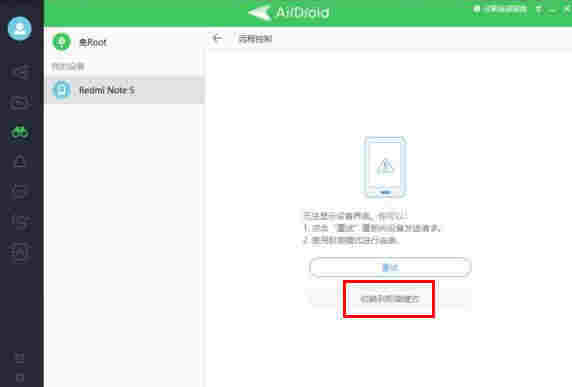
【怎么删除设备】
1、在电脑端登录AirDroid,点击头像,选择【账户设置】,会自动跳转到网页版个人中心。
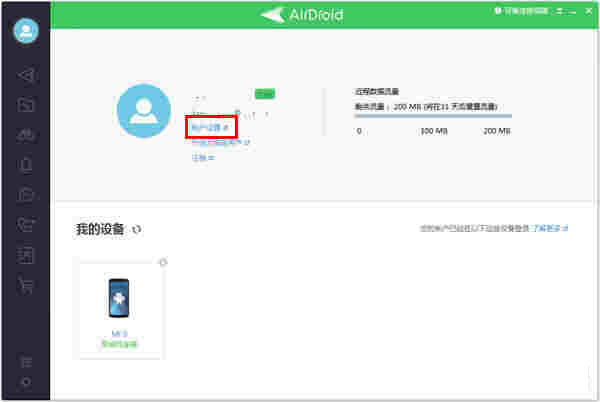
2、点击【我的设备】,选择对应的设备进行解绑。
3、或者打开你想删除的移动设备的AirDroid客户端,点击个人,选择退出账号。
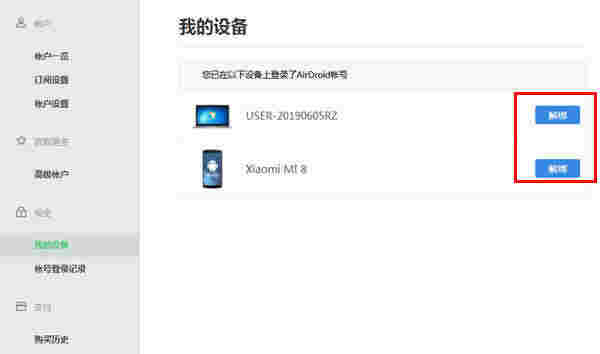
【更新内容】
1、修复远程控制辅助权限连接方式下,点击触控会不准的问题
2、联系人和通话记录新增拨号功能
3、拨号盘新增联系人姓名显示
4、0S11系统兼容处理

∨ 展开
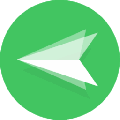
 海马苹果助手v5.2.6最新版
海马苹果助手v5.2.6最新版 爱思助手v7.98.12电脑官方版
爱思助手v7.98.12电脑官方版 小米刷机工具(MiFlashPro)v4.5官方版
小米刷机工具(MiFlashPro)v4.5官方版 Xiaomi HyperOS(小米澎湃系统) V15.0.0 官方最新版
Xiaomi HyperOS(小米澎湃系统) V15.0.0 官方最新版




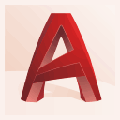


 荣耀手机助理Honor Suite V11.0.0.702 最新电脑版
荣耀手机助理Honor Suite V11.0.0.702 最新电脑版
 多多云手机v2.2.0PC版
多多云手机v2.2.0PC版
 Auslogics File Recoveryv9.2.0绿色破解版
Auslogics File Recoveryv9.2.0绿色破解版
 Highlightv3.59绿色中文版
Highlightv3.59绿色中文版
 EbSynth Alphav1.0绿色版
EbSynth Alphav1.0绿色版
 panabitv9.2破解版
panabitv9.2破解版
 Windows字体一键安装器v1.2绿色免费版
Windows字体一键安装器v1.2绿色免费版
 楼月微信聊天记录导出恢复助手v4.7.7破解版
楼月微信聊天记录导出恢复助手v4.7.7破解版
 originos3.0刷机包 官方最新版
originos3.0刷机包 官方最新版
 MIUI14刷机包 V14.0.12.11.19 官方最新版
MIUI14刷机包 V14.0.12.11.19 官方最新版
 originos刷机包全机型 V3.0 官方最新版
originos刷机包全机型 V3.0 官方最新版
 iremovalpro专业版 V5.9.2 官方最新版
iremovalpro专业版 V5.9.2 官方最新版
 MIUI14稳定版安装包 V14.0.12.11.19 官方最新版
MIUI14稳定版安装包 V14.0.12.11.19 官方最新版
 HFZ Activator Ramdisk工具绕过物主与锁定 V1.3.2 免费版
HFZ Activator Ramdisk工具绕过物主与锁定 V1.3.2 免费版
 小米电脑助手 V1.1.0.316 官方最新版
小米电脑助手 V1.1.0.316 官方最新版
 Misaka巨魔商店2 V8.0.7 官方最新版
Misaka巨魔商店2 V8.0.7 官方最新版